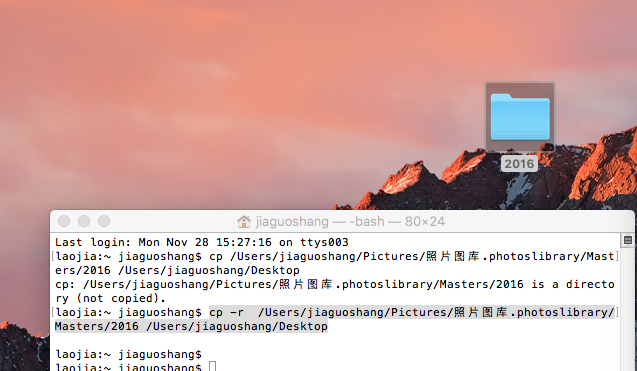退出系统照片工具可以按照下面的操作直接拷贝图片库了。
大家都知道mac电脑的图片可以一张图片一张图片的导出,若有几百张图片需要一次性导出,那么就需要几百次导出累死人不尝命啊!能不能像windows电脑那样直接一次性把整个图片库拷贝到u盘上,带走啊!那样你就要找到图片库所在的文件夹了。
点击桌面->前往->电脑:
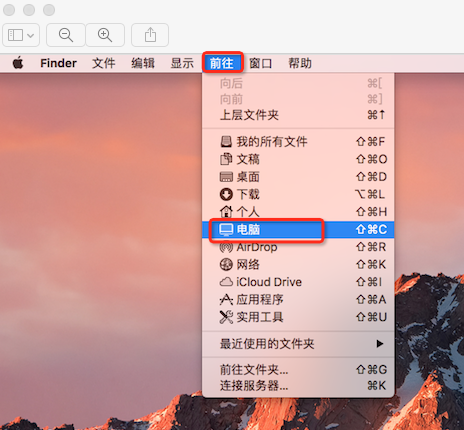
磁盘名称(Macintosh HD)->用户->用户名->图片->照片图库:
注意:若你的电脑使用超过一年,可能出现两个照片图库(“照片 图库”和“照片图库”)。若你想查看最新的图片,就操作照片图库。
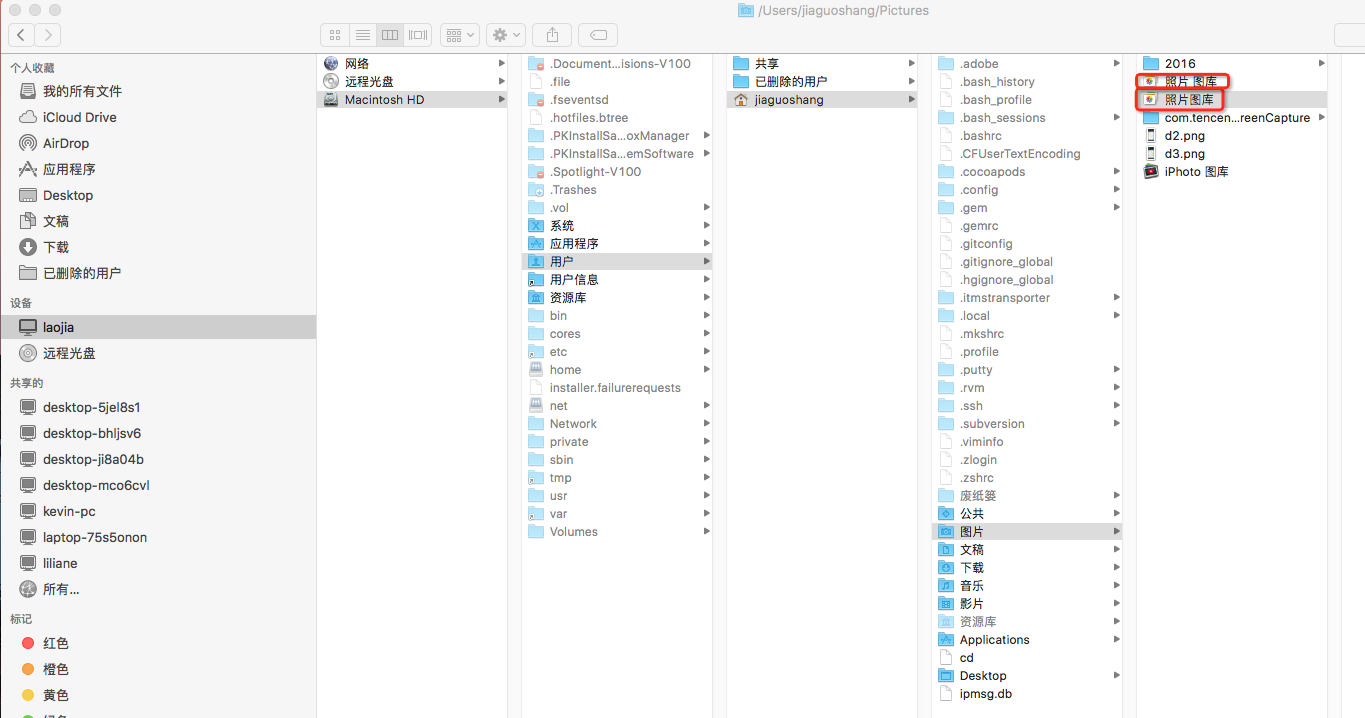
右击照片图库->显示包内容:
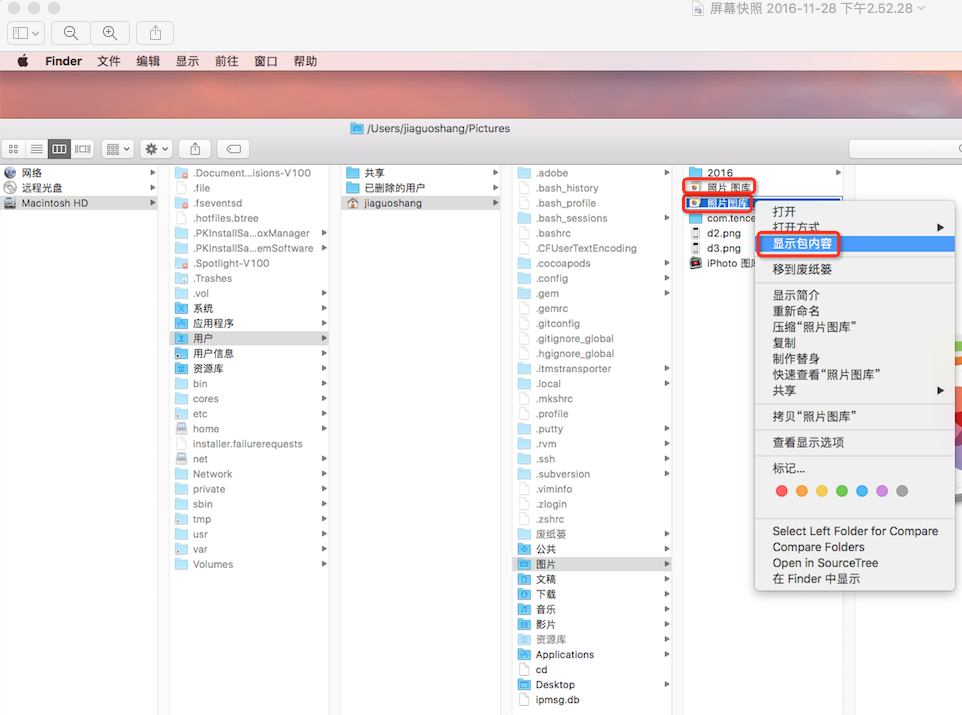
Masters->2016->11->21->20161121-110120->IMG_1317.JPG:
可以看到照片都在Masters目录下,是分年,分月,分日,分时建立文件夹来保存的。
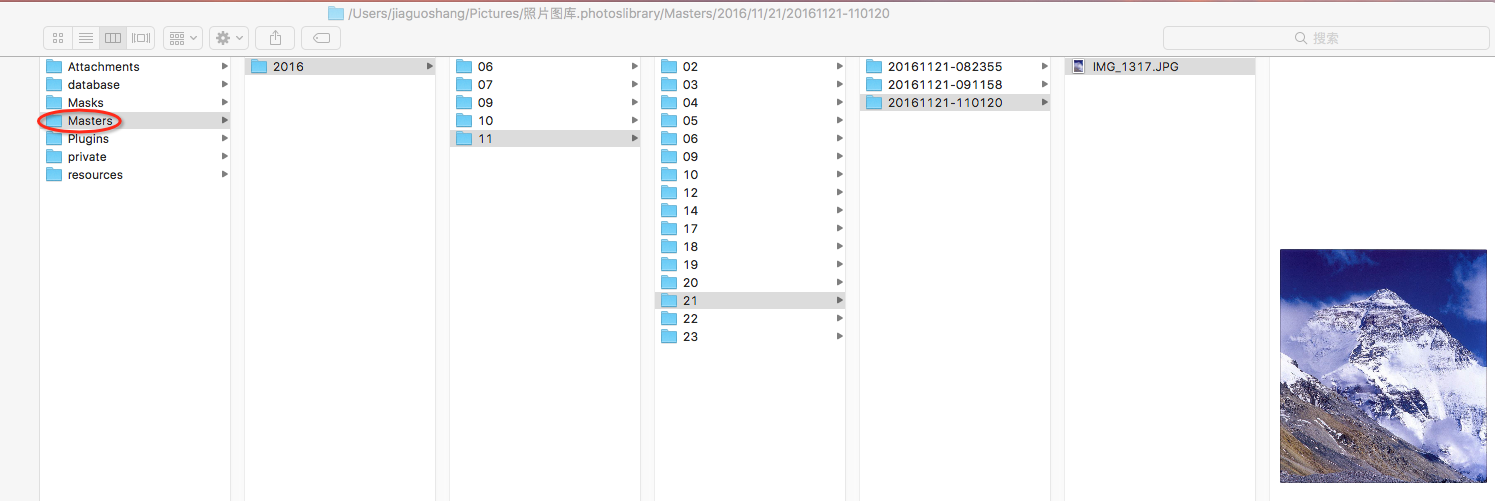
可以看到你复制Masters或照片图库都不行,会一直执行永远结束不了。拷贝也是如此。这是你在电脑中打开了照片管理引起,若你退出照片管理后也能复制和拷贝。当然你可以使用强大的命令行命令搞定它。哥的第一个计算机证书是计算机二级(basic语言),哥是老猿,对命令行命令也有所涉猎,做过联动VAC开发(linux服务器后台开发)。
但是咱们批量导出怎么办?由于mac的本质是linux核心,提供了终端工具来执行linux命令。咱们看一看是否可以使用linux命令强制拷贝文件夹。
拖动2016文件夹到终端工具,可以获得2016目录的全路径,拷贝这个目录到桌面,命令入下:
cp -r /Users/jiaguoshang/Pictures/照片图库.photoslibrary/Masters/2016 /Users/jiaguoshang/Desktop
可以看到桌面上出现了2016目录,那就等待它拷贝完成了,大约需要几分钟(可能你的图片很多)。你只要把你的图片目录换成你自己的目录就可以(源文件地址的这个jiaguoshang用户换成你登录的用户名,2016换成你要拷贝那年的年份,苹果的这个图片库地址其他部分是固定的。目的文件夹你修改你自己想要拷贝的路径就可以,当然你把jiaguoshang换成你登录电脑的用户名就是拷贝到桌面了)。
当然你若是想拷贝到u盘上,那么你把目的地址设置为u盘地址就可以了。注意:mac不支持ntfs格式,支持fat格式。你的u盘要保证是mac支持的格式。
如何一次拷贝出mac电脑的所有照片
猜你喜欢
转载自blog.csdn.net/jia12216/article/details/53378616
今日推荐
周排行